දෝෂයට බොහෝ දුරට හේතුව ගොනු පද්ධතියේ ගැටුමකි, එනම් වැඩසටහන් හැඹිලිය සැබෑ මාධ්ය දත්ත සමඟ නොගැලපේ. මෙය උපාංගයේ මතකයේ ගබඩා කර ඇති රූප විශාල සංඛ්යාවක් නිසා විය හැකිය. නැතහොත්, උපාංගයේ අභ්යන්තර මතකයේ ඇති එකම නම සහිත බාහිර SD කාඩ්පතෙහි ෆෝල්ඩරයක් ඇත. සරලව කිවහොත්, ගොනු පද්ධතියට සම්බන්ධ එක් ආකාරයකින් හෝ වෙනත් බොහෝ හේතු නිසා මෙම දෝෂය උත්පතන විය හැකිය. එය දිස්වන මොහොත වන්නේ නිශ්චිත යෙදුමක් දියත් කිරීමයි (උදාහරණයක් ලෙස, ගැලරිය).
විසඳුම තරමක් සරල ය, පහසුව සඳහා එය ලකුණු ලැයිස්තුවක් ආකාරයෙන් පහත දැක්වේ. එය ක්රියාත්මක කිරීම සඳහා, ඔබට දැඩි යළි පිහිටුවීමක් කිරීමට අවශ්ය නැත, තෙවන පාර්ශවයක් ස්ථාපනය කරන්න මෘදුකාංගහෝ Superuser හි අයිතිවාසිකම් සමඟ හැසිරවීම, සෑම දෙයක්ම පහසුවෙන් සහ ස්වභාවිකව සිදු කෙරේ.
1. මුලින්ම ඔබට උපාංගය සක්රිය කර සැකසීම් වෙත යන්න.
2. ඔබට ලබා ගත යුතු ඊළඟ අයිතමය වන්නේ යෙදුම් වේ.
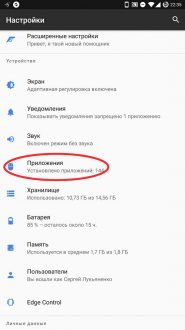
3. පෙනෙන ලැයිස්තුවේ ස්ථාපිත ක්රීඩාසහ වැඩසටහන්, ඔබ බාගත කළමණාකරු සොයා එය මත ක්ලික් කළ යුතුය. එය සියලු ටැබය තුළ හෝ සංදර්ශක ආකාරයෙන් සොයා ගැනීම පහසුය පද්ධති ක්රියාවලීන්, ඉහළ වම් කෙළවරේ තිත් තුන එබීමෙන් සක්රිය කර ඇත ( මත පදනම්ව ).
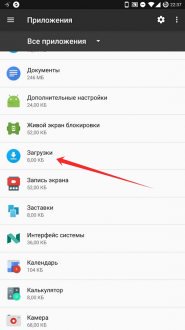
4. පිටුවේ විස්තරාත්මක සටහනයෙදුම, දත්ත මකන්න බොත්තම සොයාගෙන එය මත ක්ලික් කරන්න.
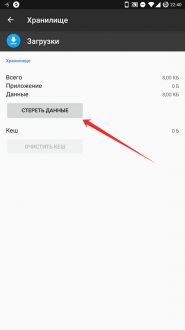
5. යෙදුම් ලැයිස්තුව වෙත ආපසු ගොස් මාධ්ය ගබඩාව සොයා ගන්න.
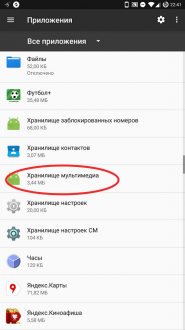
6. ඔබ බාගත කළමණාකරු සමඟ කළාක් මෙන් යෙදුම් දත්ත හිස් කරන්න.
7. සාර්ථකත්වය තහවුරු කිරීම සඳහා උපාංගය නැවත ආරම්භ කිරීමට පමණක් ඉතිරිව ඇත. උපාංගය නැවත ආරම්භ කිරීමෙන් පසුව, ගැටළුව ඔබට කරදර කිරීම නතර කළ යුතුය.
ඉහත යෙදුම්වල දත්ත ඉවත් කිරීම උදව් නොකළේ නම්, දත්ත අතුගා දැමීම වටී Google Play, මෙන්ම සියලුම ගැලරි.
මෙම දෝෂය 4.3 (Jelly Bean) ට පෙර Android OS අනුවාදයක් සහිත උපාංගවල බොහෝ විට සිදු වේ. බොහෝ දුරට ඉඩ ඇත්තේ, වඩාත් මෑත අනුවාද වල, ගැටළුව දිස්වීම නැවැත්වූ බැවින්, ගොනු පද්ධතිය සමඟ වැඩ කිරීම Google විසින් ප්රශස්ත කර ඇත.
නිසා හොඳම මාර්ගය"in" යන පණිවිඩයෙන් වළකින්න android ක්රියාවලියමාධ්යයේ දෝෂයක් සිදු විය" - හැකි නම් උපාංගය අවම වශයෙන් Android 4.3 වෙත යාවත්කාලීන කරන්න.
බොහෝ පරිශීලකයින් ජංගම දුරකථන Samsung Android Process Media දෝෂයකට මුහුණ දී සිටී. දෝෂය කුමක්ද? මෙම දෝෂය නිවැරදි කරන්නේ කෙසේද?
ඇන්ඩ්රොයිඩ් ක්රියාවලිය මාධ්ය: එය කුමක්ද?
ඇන්ඩ්රොයිඩ් ක්රියාවලි මාධ්ය යනු ස්මාර්ට් ජංගම දුරකතනයේ සියලුම මාධ්ය ගොනු සඳහා ගිණුම්කරණය සඳහා වගකිව යුතු ක්රියාවලියකි.සෑම පරිශීලකයෙකුම ඔහුගේ ශ්රව්ය සහ දෘශ්ය දත්ත උපාංගයේ මෙහෙයුම් පද්ධතියේ ගබඩා කිරීම පමණක් නොව, යෙදුම් මගින් අතිරේකව සැලකිල්ලට ගත යුතු බව දනී.
මෙම හේතුව නිසා, වීඩියෝ ධාවකයට විවිධ ගොනු අතින් විවෘත කිරීම අවශ්ය නොවේ, නමුත් වහාම ලැයිස්තුවක් ඉදිරිපත් කිරීමට හැකි වේ. එය ඕඩියෝ ප්ලේයරය, ගැලරිය සමඟ ද සිදු වේ.
එය පෙනෙන්නේ ඇයි android දෝෂයක්ක්රියාවලි මාධ්යද? බොහෝ අවස්ථාවන්හීදී, මෙය පහත සඳහන් හේතු නිසා සිදු වේ:
- ගොනු පද්ධතියේ වැරදි ක්රියාකාරීත්වය;
- ගොනු වැරදි ලෙස මකා දැමීම;
- පින්තූර සහ රූප සටහන් විශාල ප්රමාණයක් අධික බරට හේතු වේ මෙහෙයුම් පද්ධතිය;
- වීඩියෝව වැරදි ආකෘතියේ ඇත;
- එකම නම සහිත ෆෝල්ඩර දෙකක් තිබීම. සමහර විට එකම නම යටතේ ඇති ෆෝල්ඩර බාහිර සහ අභ්යන්තර උපාංගයක පිහිටා තිබුණද දෝෂයක් සිදු වේ.
බොහෝ විට, ඇන්ඩ්රොයිඩ් ක්රියාවලි මාධ්ය දෝෂය ඇති වූයේ මන්දැයි සහ එය නිවැරදි කරන්නේ කෙසේද යන්න ඔබට තේරුම් ගත හැකිය.
ඇන්ඩ්රොයිඩ් 4.3 සහ මෙහෙයුම් පද්ධතියේ පසු අනුවාද වල, ඇන්ඩ්රොයිඩ් ක්රියාවලි මාධ්ය දෝෂය දුර්ලභ වන නමුත් පෙර අනුවාද වලදී, බිඳවැටීම නිතර සිදුවිය හැකි බව සැලකිල්ලට ගැනීම වැදගත්ය.
ඇන්ඩ්රොයිඩ් ක්රියාවලි මාධ්ය දෝෂය විසඳීමට ක්රම
ක්රමය 1: හැඹිලිය සහ දත්ත හිස් කරන්න.
- සැකසීම් - යෙදුම් - සියල්ල. දැන් ඔබට අනුචලනය කිරීමට අවශ්ය වේ Google සේවාරාමුව. ඔබට හැඹිලිය ඉවත් කර සියලු දත්ත මකා දැමිය යුතුය.
- ඊළඟ අයිතමය ගූගල් ය. Play Market. නැවතත්, ඔබ දත්ත මකා දැමිය යුතුය, හැඹිලිය ඉවත් කරන්න.
- දැන් ඔබට "ආපසු" මත ක්ලික් කර Google සේවා රාමුව වෙත ආපසු යා යුතුය. බලහත්කාරයෙන්, "Disable" බොත්තම භාවිතයෙන් සියලුම සේවාවන් නවත්වන්න. දැන් ඔබට හැඹිලිය ඉවත් කිරීමේ ක්රියාවලිය නැවත නැවතත් කළ හැක.
- නව කාර්යය වන්නේ Google Play විවෘත කර අසාර්ථක වූ යෙදුම තෝරාගැනීමයි. ඔබ "හරි" මත ක්ලික් කළ යුතුය.
- ස්මාර්ට් ජංගම දුරකථනය අක්රිය කිරීම යෝග්ය වේ.
- දැන් ස්මාර්ට් ජංගම දුරකථනය සක්රිය වේ. "යෙදුම්" සහ "ගූගල් සේවා රාමුව" කොටසෙහි, සේවා නැවත ස්ථාපිත කිරීම නිර්දේශ කරනු ලැබේ.

දෙවන ක්රමයට Google සහ මාධ්ය ගබඩාවේ සමමුහුර්තකරණය පරීක්ෂා කිරීම ඇතුළත් වේ.
- ගූගල් සමමුහුර්ත කිරීම නැවැත්විය යුතුය: සැකසීම් - ගිණුම් - සමමුහුර්තකරණය. ඔබ කොටු සලකුණු ඉවත් කිරීමට අවශ්ය වනු ඇත.
- සියලුම දත්ත ඉවත් කිරීමත් සමඟ ගැලරි යෙදුම අක්රිය වේ: සැකසීම් - යෙදුම් - ගැලරිය - දත්ත මකන්න - අක්රිය කරන්න.
- දැන් ඔබට බාගත කළමණාකරු අක්රිය කළ යුතුය.
- ස්මාර්ට් ජංගම දුරකථනය නැවත ආරම්භ වේ.
- බොහෝ දුරට ඉඩ, Android Process Media ගැටළුව සාර්ථකව විසඳා ඇත. ගැලරිය සමමුහුර්ත කිරීම සඳහා සියලුම පිරික්සුම් කොටු මෙන්ම බාගත කළමණාකරු ආපසු යැවීමට එයට අවසර ඇත.
ඇන්ඩ්රොයිඩ් ක්රියාවලි මාධ්ය තවමත් ඔබට කරදර කරන්නේ නම්, ඔබ සේවා මධ්යස්ථානය සම්බන්ධ කර ගත යුතුය.
ඇන්ඩ්රොයිඩ් ස්මාර්ට්ෆෝන් සහ ටැබ්ලට් පරිගණක ප්රාථමික ඩයලර් වලින් බහුකාර්ය උපාංග බවට පරිණාමය වී ඇත. ත්රිමාණ ක්රීඩාවක් දියත් කිරීම, වීඩියෝ හෝ ඡායාරූප බැලීම ඔවුන්ට අපහසු නැත. නමුත් ඔබ ඔබගේ දුරකථනයේ පෙර ස්ථාපනය කර ඇති වැඩසටහන් ක්රියාත්මක කරන විට, දෝෂ ඇතිවිය හැක. ඔවුන්ගෙන් වඩාත් සුලභ වන්නේ "ඇන්ඩ්රොයිඩ් ක්රියාවලියේ මාධ්ය යෙදුමේ දෝෂයක් ඇති වූ" බවයි. හේතුව කුමක්ද සහ කරදරකාරී ගැටළුව විසඳන්නේ කෙසේද, අපි පෙළෙහි පහත සලකා බැලීමට යෝජනා කරමු.
අක්රිය වීමක ප්රධාන හේතු වෙත යාමට පෙර, එහි සාරය තේරුම් ගැනීම අවශ්ය වේ. ඇන්ඩ්රොයිඩ් ක්රියාවලි මාධ්ය කැමරාවෙන් ඡායාරූප, බාගත කළ පින්තූර, වීඩියෝ ආදිය ඇතුළුව ජංගම දුරකථනයේ ඇති සියලුම මාධ්ය දත්ත සඳහා වගකිව යුතුය. උදාහරණයක් ලෙස, බිල්ට් වීඩියෝ ප්ලේයරයට වීඩියෝ අතින් සෙවීමට අවශ්ය නැත, නමුත් වහාම සුදුසු ගොනු එකතු කරයි. සහ ඒවා පරිශීලකයාට පිරිනමයි. ඒ හා සමානව, පද්ධතිය විවිධ ශ්රව්ය වාදක, රූප ගැලරි, මෙහෙයුම් පද්ධතියේ "කාවැද්දූ" සහ තෙවන පාර්ශවීය ඡායාරූප නරඹන්නන් තුළ ක්රියා කරයි. ගැටලුවේ සාරය දැන ගැනීමෙන්, අපි එහි සිදුවීමට හේතු වෙත හැරෙමු.
ගොනු පද්ධති ගැටළු
මෙම දෝෂයේ පළමු සහ වඩාත් පොදු හේතුව ගොනු මකාදැමීමේ ගැටළු වේ. එකම විශාල සංඛ්යාවක්ඡායාරූප සහ බාගත කළ පින්තූර අවසානයේ අභ්යන්තර ගබඩා මතකය සහ මෙහෙයුම් පද්ධතිය නැවත ආරම්භ කරනු ඇත. එහි ප්රතිඵලයක් වශයෙන්, මාධ්ය අන්තර්ගතය පැටවීමට බොහෝ කාලයක් ගත වන අතර, ජංගම දුරකථනයක යෙදුම් දියත් කිරීමේදී මෙය බලපායි.
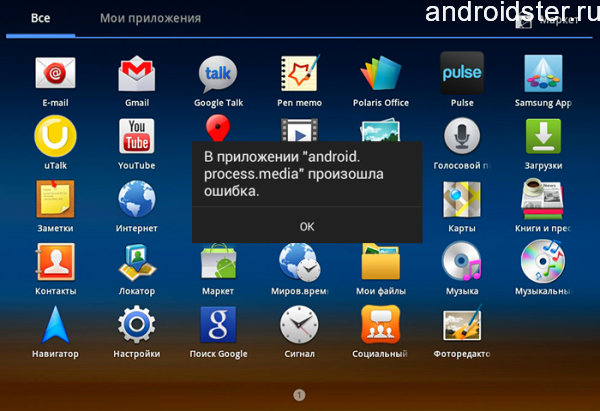
යෙදුම් දියත් කිරීමේ දෝෂයකි
වීඩියෝ නිසි ලෙස පුළුල් නොකළ විට ක්රියාවලි මාධ්ය දෝෂයක් ඇතිවීම සාමාන්ය දෙයක් නොවේ. සාමාන්ය .mp4 හෝ .avi ගොනුවක් නුසුදුසු ආකෘතියකට නැවත නම් කර ඇති අතර, මෙය එයට ප්රවේශ වන ගැලරිය සහ වීඩියෝ වාදකයන්ගේ වැඩ අවහිර කරයි. අභ්යන්තර මතකයේ සහ මයික්රෝ එස්ඩී කාඩ්පතේ එකම නම සහිත ෆෝල්ඩර දෙකක් මෙම දෝෂයට හේතු වේ.
Android 4.3 සහ පසුකාලීන ස්මාර්ට්ෆෝන් භාවිතා කරන්නන් පැරණි දුරකථන හිමිකරුවන්ට වඩා අඩුවෙන් නිතර ගැටලුව අත්විඳිති. මෙය ඔබට විශාල මාධ්ය දත්ත ප්රමාණයක් සැකසීමට ඉඩ සලසන මෘදුකාංග වැඩිදියුණු කිරීම් සමඟ බොහෝ දුරට හේතු වේ. කෙසේ වෙතත්, ජංගම දුරකථනයේ අභ්යන්තර මතකයේ ගොනු පද්ධතියේ ගැටළු එවැනි දෝෂ පෙනුම පාහේ සහතික කරයි. යෙදුම් දියත් කිරීමේදී ඇන්ඩ්රොයිඩ් ක්රියාවලි මාධ්ය පිළිබඳ වැඩි විස්තර සඳහා, නිබන්ධන වීඩියෝව බලන්න.
ජංගම උපාංගයක වැරදි දැල්වීම
බොහෝ විට, ජංගම දුරකථනයක් දැල්වීමේදී, විශේෂයෙන් අභිරුචි ස්ථිරාංග භාවිතා කරන විට, ස්මාර්ට්ෆෝන් හිමිකරුවන් ස්ථාවරත්වය පිළිබඳ ගැටළු වලට මුහුණ දෙයි. යෙදුමක්, ඡායාරූප/වීඩියෝ ගැලරියක් හෝ ක්රීඩාවක් දියත් කරන සෑම විටම සිදු වන Android ක්රියාවලි මාධ්ය දෝෂයක් පුළුල් වී ඇත. දැල්වෙන විට, මෙහෙයුම් පද්ධතියම සහ අදාළ වැඩසටහන් සමඟ අනුකූලතා ධාවක ස්ථාපනය කර ඇත. විශේෂිත ස්මාර්ට්ෆෝන් ආකෘතියක් සඳහා ඒවා සපයා නොමැති නම්, හෝ ඒවාට හානි සිදුවුවහොත්, දුරකථනය සාමාන්යයෙන් ක්රියා නොකරනු ඇත. සමාන තත්වයකට නොපැමිණීම සඳහා, ඔබ තෝරාගත් ස්ථිරාංග සඳහා උපදෙස් විස්තරාත්මකව කියවිය යුතු අතර ජංගම උපාංගය සමඟ එහි අනුකූලතාව පරීක්ෂා කරන්න.
ඔබගේ ජංගම දුරකථනය සඳහා හොඳම ස්ථිරාංග තෝරා ගැනීම සඳහා ඔබට උපදෙස් සොයාගත හැකි පුහුණු වීඩියෝවක් නැරඹීමට අපි නිර්දේශ කරමු.
විසඳුම්
යෙදුම් දියත් කිරීමේදී, ජංගම දුරකථනය තිරය මත ඇන්ඩ්රොයිඩ් ක්රියාවලි මාධ්ය දෝෂයක් ලබා දෙන්නේ නම්, එය නිවැරදි කිරීමට අපි ඔප්පු කළ ක්රම භාවිතා කරන්නෙමු. පළමු හා වඩාත්ම විශ්වීය වන්නේ මාධ්ය හැඹිලිය ඉවත් කිරීමයි, දෙවනුව microSD මතක කාඩ්පත ඉවත් කිරීමයි. ක්රියාවන්හි පියවරෙන් පියවර ඇල්ගොරිතමයක් සමඟ ක්රම දෙකම වඩාත් විස්තරාත්මකව විස්තර කරමු.
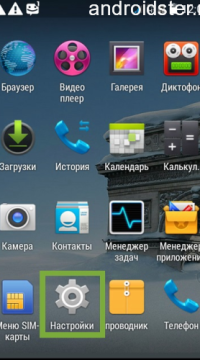
සැකසීම් වෙත යන්න
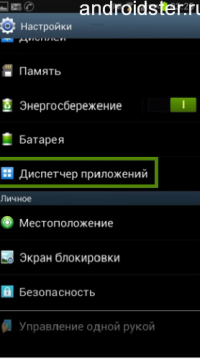
යෙදුම් කළමනාකරු ටැබය තේරීම
හැඹිලිය හිස් කිරීම
දුරකථනයේ යෙදුම් දියත් කිරීමේදී දෝෂයක් සිදුවුවහොත්, බහුමාධ්ය යෙදුම්වල හැඹිලිය ඉවත් කරන්න. කාරණය වන්නේ දෝෂයේ පදනම වන්නේ මාධ්ය ගොනු වල සැබෑ දත්ත සමඟ හැඹිලියේ නොගැලපීමයි. එමනිසා, අවම වශයෙන් පද්ධතියට ප්රවේශ වන යෙදුම් සඳහා එය ඉවත් කිරීම රෙකමදාරු කරනු ලැබේ. මේ වෙනුවෙන්:
- ප්රධාන සැකසුම් මෙනුව වෙත යන්න. අපි එය දැනුම්දීම් තිරයෙන් හෝ යෙදුම් මෙනුවේ ඇති අයිකනය මත තට්ටු කිරීමෙන් සොයා ගනිමු.
- යෙදුම් ටැබය මත ක්ලික් කරන්න.
- ඉදිරිපත් කරන ලද ලැයිස්තුවේ, "බාගැනීම් කළමනාකරු" යෙදුම සොයාගෙන තෝරන්න.
- සුදුසු බොත්තම ක්ලික් කිරීමෙන් සියලුම යෙදුම් දත්ත මකන්න.
- අපි ආපසු ගොස් "මාධ්ය ආචයනය" යෙදුම සමඟ එකම පියවර කරන්නෙමු.
- අපි හැකි ඕනෑම ආකාරයකින් ජංගම උපාංගය නැවත ආරම්භ කරමු.
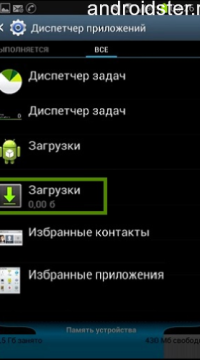

දත්ත පිරිසිදු කිරීම
ජංගම දුරකථනය ආරම්භ වන විට, හැඹිලියෙන් ඉවත් කරන ලද යෙදුම් දෙකම දත්ත යාවත්කාලීන කරනු ඇත, ඒවා අභ්යන්තර මතකයේ ගොනු පද්ධතියට අනුකූලව ගෙන එයි. දෝෂය නිරාකරණය කර ඇති බව පරීක්ෂා කිරීම සඳහා, යෙදුම ක්රියාත්මක කිරීමට ප්රමාණවත් වේ, එහි සාමාන්ය දියත් කිරීම සිදු කරන ලද ක්රියා වල නිවැරදි බව පෙන්නුම් කරයි, සහ ඇන්ඩ්රොයිඩ් ක්රියාවලිය මාධ්ය දෝෂය අතුරුදහන් වනු ඇත.
මතක කාඩ්පත හේතුවෙන් දෝෂයක් සිදු වේ
අභ්යන්තර මතකයේ ඇති ඇන්ඩ්රොයිඩ් ක්රියාවලි මාධ්ය දෝෂය අපි හඳුනා ගත්තෙමු, නමුත් හේතුව ෆ්ලෑෂ් ධාවකයේ ගොනු පද්ධතියේ තිබේ නම් කුමක් කළ යුතුද? මයික්රෝ එස්ඩී කාඩ්පත ස්ලට් එකෙන් ඉවත් කිරීමෙන් අපි ගැටළුව විසඳන්නෙමු ජංගම උපකරණයසහ සමාගමේ play store හරහා ඔබගේ ප්රියතම යෙදුම් ස්ථාපනය කිරීම. මේ සමඟ පැන නගින ප්රධාන ගැටළු:
- ස්ලොට් එකෙන් කාඩ්පත ඉවත් කිරීම අපහසු විය හැකිය. වඩාත් Samsung ස්මාර්ට්ෆෝන්සහ LG මේ සඳහා ඔබට ජංගම දුරකථනය අක්රිය කිරීමට, බැටරි සහ ආරක්ෂිත ආවරණය ඉවත් කිරීමට අවශ්ය වේ;
- කාඩ්පත නිරන්තරයෙන් ඉවත් කිරීම සම්බන්ධකය සහ කාඩ්පතම ඇඳීමට හේතු වේ;
- ඔබට Play store වෙතින් යෙදුමක් බාගත කිරීමට හෝ ස්ථාපනය කිරීමට අවශ්ය සෑම අවස්ථාවකදීම ඔබට නිස්සාරණය නැවත කිරීමට අවශ්ය වනු ඇත;
- වැඩසටහන් සහ ක්රීඩා දුරකථනයේ අභ්යන්තර මතකයේ ස්ථාපනය කර ඇති අතර එමඟින් එහි වේගවත් පිරවීමට හේතු වේ.

මාධ්ය ගබඩාව සහිත අයිතමය
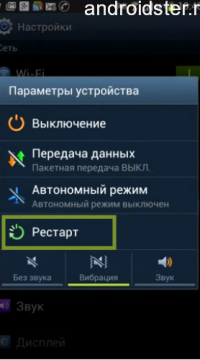
ජංගම දුරකථනය නැවත ආරම්භ කරන්න
ඔබගේ ස්මාර්ට් ජංගම දුරකතනයෙන් ඉවත් නොකර USB ෆ්ලෑෂ් ධාවකය සංයුති කිරීම පහසුය. ඇන්ඩ්රොයිඩ් ජංගම උපාංගයේ සිටුවම් මෙනුව වෙත ගොස්, මතක ටැබය විවෘත කර අදාළ බොත්තම මත ක්ලික් කිරීම ප්රමාණවත්ය. වැදගත් ලිපිගොනු කලින් වෙනම ධාවකයකට ගෙන යන්න, එවිට ඒවා අවසන් වූ පසු නැවත පිටපත් කළ හැක. මෙම ක්රියාවලිය දිගු කාලයක් ගත වන අතර, microSD කාඩ්පතේ වර්ධනය සමඟ වැඩි වීම, එබැවින් පළමු ක්රමය භාවිතා කිරීම වඩා හොඳය.
ඔබගේ ජංගම උපාංගයේ දෝෂ වළක්වා ගන්නේ කෙසේද
යෙදුම් දත්ත ඉවත් කිරීමෙන් සහ සෑම විටම දුරකථන ස්ලට් එකෙන් මතක කාඩ්පත ඉවත් කිරීමෙන් ඔබ වෙහෙසට පත්ව සිටී නම්, ඔබට දෝෂයක් ඇතිවීමේ සම්භාවිතාව අඩු කළ හැකිය. මෙය සිදු කිරීම සඳහා, ජංගම දුරකථන යාවත්කාලීන සඳහා පරීක්ෂා කරන්න, එසේ නම්, වෙත යාවත්කාලීන කරන්න නවතම අනුවාදය. වඩාත් සුදුසු වන්නේ Android 4.3 Jelly bean සහ ඊට වැඩි. එහි දී, සංවර්ධකයින් විසින් අභ්යන්තර මතකයේ ප්රශස්තකරණය සහ microSD කාඩ්පත් සමඟ වැඩ කිරීම සැලකිය යුතු ලෙස ප්රතිනිර්මාණය කර ඇත.
තවත් ක්රමයක් නම් .nomedia නමින් හිස් ගොනුවක් සාදා ඔබට නිරීක්ෂණය කිරීමට අවශ්ය නොවන සියලුම යෙදුම් ෆෝල්ඩර තුළ තැබීමයි. මෙය ආරම්භයේ දී දෝෂයක් ඇතිවීමේ අවදානම වළක්වා ගැනීමට හෝ අවම වශයෙන් අඩු කරනු ඇත. ස්ථාපිත යෙදුම්. මාධ්ය දත්ත අධීක්ෂණය සීමා කිරීමේ කාර්යය බොහෝ නිදහස් උපයෝගිතා තුළ ක්රියාත්මක වේ. එය සැකසුම් මෙනුවෙන් සක්රිය කර ඇත.
සමහර විට විවිධ යෙදුම් ස්ථාපනය කිරීමේදී ගැටළු මතු වේ - එක්කෝ යෙදුම ස්ථාපනය නොවේ, නැතහොත් ක්රීඩාව ආරම්භ නොවේ. බොහෝ විට, මෙය ඇන්ඩ්රොයිඩ් ක්රියාවලි මාධ්ය දෝෂය වන අතර, එයට හේතුව සහ විසඳුම් මෙම ලිපියෙන් සාකච්ඡා කෙරේ.
ඔබ දන්නා පරිදි, ඕනෑම මෙහෙයුම් පද්ධතියක සේවාවන් ක්රියාත්මක කිරීම සඳහා ක්රියාවලි වගකිව යුතු අතර android.process.media ව්යතිරේකයක් නොවේ. එය ප්රධාන වේ, එය ස්මාර්ට් ජංගම දුරකතනයේ සියලුම මාධ්ය දත්ත පාලනය කරන බැවිනි. සාම්ප්රදායිකව, ඔබ භාවිතා කරන යෙදුම් සමඟ ඔබගේ පින්තූර, වීඩියෝ, සංගීතය, සම්බන්ධතා සම්බන්ධ කිරීම සඳහා මෙම ක්රියාවලිය වගකිව යුතුය.
උදාහරණයක් ලෙස, ඔබ වීඩියෝ වාදකයක් ආරම්භ කරන විට, ඔබට ධාවනය කළ යුතු පටිගත කිරීම් තෝරා ගැනීමට අවශ්ය නැත - android.process.media පමණක් ක්රියා කරයි. "In" පණිවිඩය සමඟ යෙදුම් වසා හෝ ස්ථාපනය කිරීමට අසමත් වේ android යෙදුමක්රියාවලි මාධ්ය දෝෂයකට මුහුණ දුන්නේය" හරියටම ක්රියාවලිය වැරදි ලෙස අවසන් වූ නිසා.
මෙය හේතු කිහිපයක් නිසා සිදු විය හැක. පළමුව, එය වැරදි ගොනු පද්ධතියකි. මාර්ගය වන විට, දෝෂය සඳහා ප්රධාන හේතුව මෙයයි. කෙසේ වෙතත්, තවත් බොහෝ ඇත විය හැකි හේතු. ඒවා අතර, වැරදි ගොනු මකා දැමීම, වැරදි ආකෘතියක්වීඩියෝ, පින්තූර විශාල සංඛ්යාවක් සහ එකම නම්.
දෝෂය නිවැරදි කිරීම
"Android ක්රියාවලි මාධ්ය යෙදුමේ දෝෂයක් සිදුවී ඇත" යන නිරන්තර දැනුම්දීමෙන් මිදීමට සහ යෙදුම බිඳවැටීම සඳහා, ඔබ සරල පියවර කිහිපයක් අනුගමනය කළ යුතුය.
මාර්ගය වන විට, ඇන්ඩ්රොයිඩ් 4.3 සහ ඊට පසු අනුවාද වල, මෙම දෝෂය තරමක් දුර්ලභ ය - සංවර්ධකයින් සමහර මූලාශ්ර ඉවත් කර ඇත. එබැවින්, ඔබගේ උපාංගය නව පද්ධති අනුවාද සඳහා සහය දක්වන්නේ නම් නිතිපතා යාවත්කාලීන කිරීමට අපි නිර්දේශ කරමු.
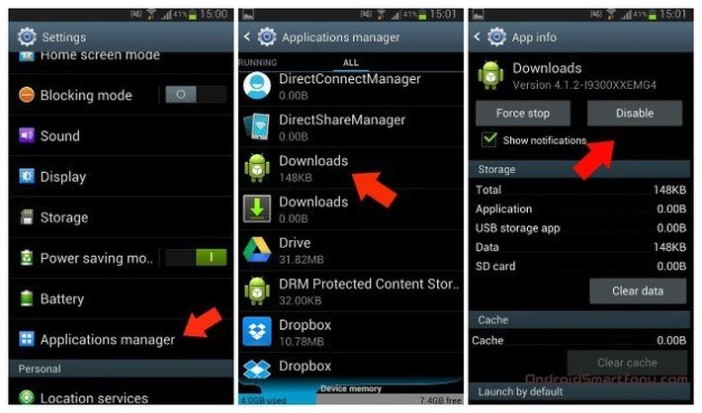
දෝෂයට හේතුව සැබෑ මාධ්ය දත්ත සමඟ හැඹිලියේ නොගැලපීම වන බැවින්, එය නිවැරදි පරාමිතීන් සමඟ යාවත්කාලීන වන පරිදි එය ඉවත් කිරීම පමණක් ප්රමාණවත් වේ. මේ වෙනුවෙන්:
- "සැකසීම්" වෙත ගොස් "යෙදුම්" තෝරන්න;
- "කාර්ය කළමනාකරු" සොයාගෙන විවෘත කරන්න;
- ආරම්භ කිරීමේදී දෝෂයක් ඇති වූ යෙදුමේ දත්ත අපි මකා දමමු;
- ආපසු ගොස් "මාධ්ය ගබඩාව" තෝරන්න සහ එහි දත්ත මකා දමන්න;
- අපි උපාංගය නැවත ආරම්භ කරමු.
එවැනි උපාමාරු වලින් පසුව, මෙම යෙදුම් දෙකම වර්තමාන ඒවාට අනුකූලව ඔවුන්ගේ දත්ත යාවත්කාලීන කර නිවැරදිව ක්රියා කරනු ඇති අතර වැඩසටහන ආරම්භ වන විට “ඇන්ඩ්රොයිඩ් ක්රියාවලි මාධ්ය යෙදුමේ දෝෂයක් සිදු විය” යන පණිවිඩය අතුරුදහන් වනු ඇත.
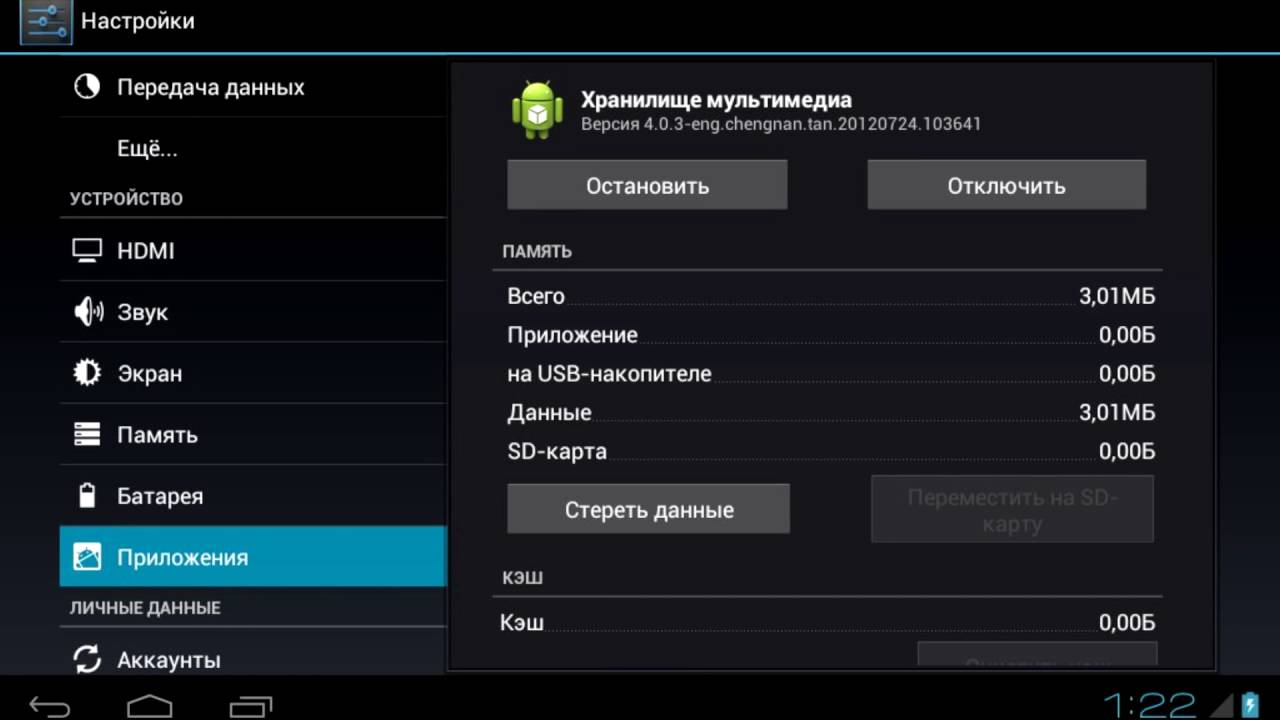
ඔබ දත්ත ගබඩාව භාවිතා කරන්නේ නම් බාහිර කාඩ්පතමතකය, ඔබට එය ඉවත් කර Google Play හරහා යෙදුම ස්ථාපනය කළ හැකිය. මෙම අවස්ථාවේදී, යෙදුම උපාංගයේ අභ්යන්තර මතකයේ ස්ථාපනය කරනු ලැබේ.
ප්රථමයෙන් දත්ත සුරැකීමෙන් සහ පසුව එය නැවත ලිවීමෙන්, නමුත් නිවැරදි ගොනු පද්ධතියට අනුකූලව ඔබට මතක කාඩ්පත ආකෘතිගත කළ හැක. මෙහෙයුම තරමක් වෙහෙසකාරී වන අතර ගත කළ කාලය වටින්නේ නැත.
ගැටලුවක් වළක්වා ගන්නේ කෙසේද
Android Process Acore දෝෂය ඇතිවන්නේ ඇයි, අපි පොදු හේතු සහ විසඳුම් විශ්ලේෂණය කර ඇත. දැන් අපි මෙම වැරැද්දෙන් වැළකී සිටින්නේ කෙසේද යන්න ගැන කතා කරමු.
පළමුව, කලින් සඳහන් කළ පරිදි, මෙහෙයුම් පද්ධතියේ නව අනුවාදයන් වෙත නිතිපතා යාවත්කාලීන කිරීම රෙකමදාරු කරනු ලැබේ. ඇන්ඩ්රොයිඩ් පද්ධති. මෙය මෙම ගැටළුව පමණක් නොව, තවත් බොහෝ අයද මග හරිනු ඇත, මන්ද සංවර්ධකයින් ඔවුන්ගේ නිෂ්පාදනය නිරන්තරයෙන් වැඩිදියුණු කරමින්, ඕනෑම දෝෂයකින් එය නිදහස් කරයි. උදාහරණයක් ලෙස, අතර Android භාවිතා කරන්නන්අනුවාද 4.3 සහ ඊට වැඩි, android.process.media සමඟ වාර්තා වූ ගැටළු නොමැති තරම්ය.
ඔබට හිස් .nomedia ගොනුවක් සෑදීමෙන් "Android Process Media has found an error" පණිවිඩය වැළැක්විය හැකිය. එය පිළිවෙලින් මාධ්ය ගොනු අඩංගු නොවන සියලුම ෆෝල්ඩරවල තැබිය යුතුය, මොනිටරය ඒවා නොබලනු ඇත.
